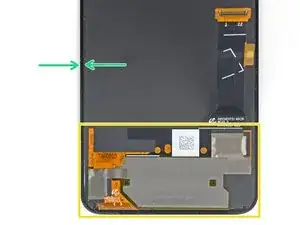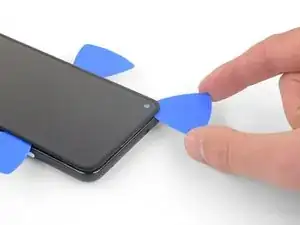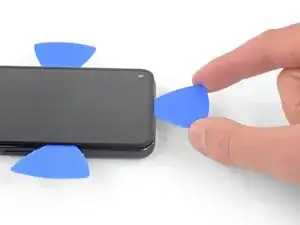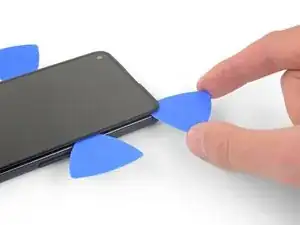Einleitung
Diese Anleitung wurde von iFixit-Mitarbeitern erstellt und nicht von Google unterstützt. Erfahre hier mehr zu unseren Reparaturanleitungen.
Diese Anleitung zeigt, wie der Akku im Google Pixel 4a ausgetauscht werden kann.
Entlade zur Sicherheit den Akku auf unter 25%, bevor du mit der Reparatur beginnst. Du reduzierst dadurch das Risiko, dass sich der Akku entzündet oder sogar explodiert, falls er während der Reparatur versehentlich angestochen werden sollte. Wenn der Akku aufgebläht ist, dann musst du geeignete Vorsichtsmaßnahmen treffen.
Das Display des Pixel 4a ist nicht verstärkt und daher zerbrechlich. Wenn du das Display wieder verwenden willst, dann beachte ganz besonders die Warnhinweise im Verlauf der Anleitung.
Werkzeuge
Ersatzteile
-
-
Setze ein SIM-Auswurfswerkzeug, - Bit oder eine aufgebogene Büroklammer in die kleine Öffnung am SIM-Einschub ein.
-
Drücke fest hinein, dann kommt der Einschub heraus.
-
Entferne den SIM-Einschub.
-
-
-
Beachte die beiden Nähte an der Kante des Smartphones:
-
Displaynaht: Diese Naht trennt das Display vom restlichen Smartphone. An dieser Stelle muss angesetzt werden.
-
Rahmennaht: hier trifft der Kunststoffrahmen auf die Rückseite. Er ist verschraubt. Hier darfst du nicht hebeln.
-
Merke dir vor Reparaturbeginn folgende Stellen am Display:
-
Flachbandkabel zum Display: Setze das Öffnungswerkzeug nicht tiefer als angegeben ein, ansonsten riskierst du Beschädigungen am Kabel.
-
Schmaler Kleberand: Wenn du an diesem schmalen Kleberand hebelst, ohne das Plektrum anzuwinkeln, kannst du das OLED-Panel beschädigen.
-
-
-
Erwärme den rechten Displayrand eine Minute lang mit einem erwärmten iOpener, um den Klebstoff aufzuweichen.
-
-
-
Platziere einen Saugheber so weit wie möglich an den rechten Bildschirmkante.
-
Hebe den Saugheber mit einer starken, gleichmäßigen Kraft an.
-
Setze die Spitze eines Plektrums nicht weiter als 1 mm in die Bildschirmnaht ein.
-
-
-
Sobald sich das Plektrum 1 mm weit im Spalt befindet, klappe es nach oben, so dass es einen steilen Winkel bildet.
-
Schiebe das Plektrum vorsichtig in einem steilen Winkel etwa 6 mm in das Smartphone. Das Plektrum sollte unter das OLED-Panel hineinrutschen.
-
-
-
Schiebe das Plektrum an der rechten Kante des Displays entlang, um den Kleber zu durchtrennen.
-
Lasse das Plektrum in der oberen rechten Ecke stecken, um zu verhindern, dass sich der Kleber wieder verbindet.
-
-
-
Führe ein weiteres Plektrum schräg in den rechten Rand des Handys ein, wo sich bereits ein Spalt gebildet hat, um eine Beschädigung des OLED-Panels zu vermeiden.
-
Schiebe das Plektrum um die Unterseite des Handys herum, um den Kleber zu durchtrennen.
-
Lass das Plektrum entlang der Unterkante stecken, um ein erneutes Verkleben zu verhindern.
-
-
-
Setze ein weiters Plektrum in die Unterkante des Handys in einem Winkel ein, in dem sich bereits ein Spalt gebildet hat, um eine Beschädigung des OLED-Panels zu vermeiden.
-
Verwende das Plektrum, um die linke Kante des Handys zu durchtrennen.
-
Lass das Plektrum entlang der linken Kante des Handys stecken, um ein erneutes Verkleben zu verhindern.
-
-
-
Setze ein weiters Plektrum in verbleibende Seite des Handys in einem Winkel ein, in dem sich bereits ein Spalt gebildet hat, um eine Beschädigung des OLED-Panels zu vermeiden.
-
Schiebe das Spektrum um die Oberkante des Handys herum, um den Kleber zu durchtrennen.
-
-
-
Wenn der Kleber rund um das Handy durchtrennt ist, kann das Display an der rechten Kante des Handys, wie ein Buch, geöffnet werden.
-
Verwende ein Plektrum um etwaige Klebstoffrückstände durchzutrennen.
-
-
-
Hebe das Display an der Oberkante an und klappe es über die Unterkante, bis es mit der Glasseite nach unten abgelegt werden kann.
-
-
-
Mittels einer Pinzette wird nun das schwarze Klebeband entfernt, das den Bildschirmstecker verdeckt.
-
-
-
Verwende einen T3-Torx-Schraubendreher, um die beiden 2,1 mm Schrauben zu entfernen, mit denen die Halterung des Bildschirmanschlusses befestigt ist.
-
Halte während der gesamten Reparatur die Schrauben gut geordnet und achte darauf, dass jede an ihren ursprünglichen Platz zurück kommt.
-
-
-
Verwende die Spitze eines Spudgers, um das Display-Flachbandkabel hochzuhebeln und abzutrennen.
-
-
-
Entferne das Display.
-
Vergleiche das Ersatzdisplay mit dem alten Display. Eventuell müssen Teile (wie z.B. Lautsprechergewebe) vom originalen auf den neuen Display übertragen werden.
-
Entferne die Klebereste vom Rand des Rahmens.
-
Folge dieser Anleitung, wenn du vorgestanzte Klebestreifen verwendest.
-
Wenn du doppelseitiges Klebeband wie Tesa verwendest, folge dieser Anleitung.
-
-
-
Entferne die acht 4,3 mm Torx T3 Schrauben, mit denen die Rückseite am Mittelrahmen befestigt ist.
-
-
-
Setze ein Plektrum in die Naht zwischen dem Mittelrahmen und der Rückseite ein.
-
Schiebe das Plektrum an der Unterkante des Smartphones entlang, so dass sich die Kunststoffrasten lösen, mit denen die Rückseite am Mittelrahmen befestigt ist.
-
-
-
Schiebe das Plektrum an der linken Kante entlang, so dass sich die Kunststoffrasten lösen, mit denen die Rückseite am Mittelrahmen befestigt ist.
-
-
-
Schiebe das Plektrum an der Oberkante und der rechten Seitenkante des Smartphones entlang, so dass sich die restlichen Kunststoffrasten lösen.
-
-
-
Fasse die Rückseite des Smartphones an der Unterkante an und schwenke sie vorsichtig um die Oberkante herum, so dass sie auf ihrer eigenen Rückseite liegt.
-
Lege die Rückseite auf die Arbeitsfläche. Lasse den Mittelrahmen leicht darauf liegen. Achte darauf, dass die angeschlossenen Flachbandkabel nicht zu stark belastet werden.
-
-
-
Entferne die sieben Torx T3 Schrauben, mit denen die Halterung der Hauptplatine befestigt ist:
-
Drei schwarze 2,9 mm lange Schrauben
-
Drei 2 mm lange Schrauben
-
Eine 4,1 mm lange Schraube
-
-
-
Lasse die Halterung der Hauptplatine mit Hilfe der Spudgerspitze in der oberen rechten Ecke und der unteren rechten Ecke der Hauptplatine ausrasten.
-
-
-
Löse die beiden Stecker an den Kabeln zum Fingerabdrucksensor und zu den Tasten mit der Spudgerspitze von der Hauptplatine ab.
-
-
-
Drehe den Mittelrahmen herum.
-
Entferne mit einer Pinzette die beiden schwarzem Klebebandstückchen, mit denen die Zuglaschen an den elastischen Akkuklebestreifen bedeckt sind.
-
-
-
Hebe die Laschen der elastischen Klebestreifen so weit mit einer Pinzette hoch, dass du sie mit den Fingern greifen kannst.
-
-
-
Ziehe eine der Zuglaschen langsam vom Akku weg in Richtung Unterkante des Smartphones.
-
Ziehe gleichmäßig und mit konstanter Spannung am Streifen, bis er zwischen Akku und Mittelrahmen herausrutscht. Es klappt am Besten, wenn du den Winkel beim Ziehen so flach wie möglich hältst.
-
Wenn der Streifen reißt, dann greife das Reststück mit den Fingern oder einer stumpfen Pinzette und ziehe ihn weiter heraus.
-
Wenn der Streifen unter dem Akku reißt und nicht gefasst werden kann, dann gib einige Tropfen von 90%igem Isopropylalkohol in den Spalt des entsprechenden Klebestreifens und kippe das Smartphone zur Oberkante hin, so dass der Alkohol zum Reststück des Streifens hin läuft. Lasse ihn eine Minute lang wirken, bis der Kleber weich ist, fahre dann fort.
-
-
-
Entferne den Akku.
-
Lasse den Alkohol eine Minute lang einwirken, bis der Kleber weich geworden ist. Heble dann den Akku an einer der langen Seitenkanten mit einem Plektrum hoch.
-
Um dein Gerät wieder zusammenzubauen, folge den Schritten dieser Anleitung in umgekehrter Reihenfolge.
Entsorge deinen Elektromüll fachgerecht.
Lief die Reparatur nicht wie geplant? Probiere zunächst einige grundsätzliche Lösungen oder frage in unserem Forum nach Hilfe bei der Fehlersuche.
15 Kommentare
T3 driver is too small. T4 driver fits all screws perfectly.
leehall -
Do you stock the 4A and 4A 5G batteries? my local repair shops will not just sell me the battery.
Swapped the screen and battery in one go. Did manage to snap the fingerprint sensor cable when removing the motherboard bracket, it popped off a bit fast, but just replaced that too. Thanks for the awesome guide ?
Eric P -